【実演動画付】<ITツール講座>便利なGoogle Chromeアプリの使い方
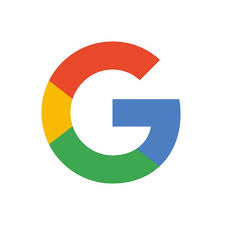
こんにちは、
田口恵一です。
今日のテーマは、
「便利なGoogle Chromeアプリの使い方」です。
僕がよく使ってる
Google Chromeアプリを
2つほど紹介します。
さっそく、解説動画をご覧ください!
━━━━━━━━━━━━━━━━━━
Google Chromeアプリの使い方 解説動画
↓↓↓
━━━━━━━━━━━━━━━━━━
です。
ColorZilla(カラージラ)です。
Chromeウェブストア(無料)
↓↓↓
https://chrome.google.com/webstore/detail/colorzilla/bhlhnicpbhignbdhedgjhgdocnmhomnp?hl=ja
ColorZilla(カラージラ)で、
僕が気に入ってるところは、
気になるウェブページやランディングページに
デザインの色味があったときに
何色かを教えてくれるアプリです。
何色をカラーコードという
色の番号がわかるため
僕もデザインするときに同じ色がつけるのです。
カラーコードとは、
ウェブページ上で表現される色を
指定するための制御コードのことです。
ウェブでは、数字で色を管理しているのです。
ウェブページの気になる色味を
チェックすることで
自分のウェブページやランディングページで
気になる色味を使うことができます。
僕は色のセンスがないため
かなり重宝しています。
━━━━━━━━━━━━━━━━━━
FireShot
━━━━━━━━━━━━━━━━━━
FireShotとは、
ウェブページ全体をスクリーンショットできる
Chromeウェブストア(無料)
↓↓↓
https://chrome.google.com/webstore/detail/take-webpage-screenshots/mcbpblocgmgfnpjjppndjkmgjaogfceg?hl=ja
ウェブページ全体をスクリーンショット撮影できる上に、
PDF・JPEG・GIF・PNG形式で保存ができます。
そしてOneNote、クリップボード、メールにも送信できます。
とっても優れています。
パソコンの画面の部分キャプチャや画面全体をキャプチャですと
ウェブページやランディングページは全体を1回で
キャプチャできません。
FireShotは、1回で全部キャプチャしてくれます。
参考にしたい
ウェブページやランディングページを
保存したいときにぜひお使いください。
━━━━━━━━━━━━━━━━━━
Google Chromeアプリの使い方 解説動画
━━━━━━━━━━━━━━━━━━
ColorZilla(カラージラ)の使い方です。
1.Chromeウェブストアにアクセス
2.アプリをインストール
3.気になる色味を見つける
4.ColorZillaマークをクリック(鉛筆)
5.Page Color Picker Activeをクリック
6.気になる色味にマウスポイントを合わせる
7.カラーコードが表示される
8.カラーコードを保存して完了
FireShotの使い方です。
1.Chromeウェブストアにアクセス
2.アプリをインストール
3.保存したいをウェブページを見つける
4.FireShotマークをクリック(鉛筆)
5.ページ全体をキャプチャをクリック
6.キャプチャが起動する
7.保存画面が表示される
8.保存形式を選択して保存できたら完了
操作は簡単ですのでチャレンジしてみてください!
詳しくは、
━━━━━━━━━━━━━━━━━━
Google Chromeアプリの使い方 解説動画
↓↓↓
━━━━━━━━━━━━━━━━━━
━━━━━━━━━━━━━━━
■私の提案
効率よく仕事をしよう!
━━━━━━━━━━━━━━━
それでは、また!
田口恵一
ゼロからはじめるランディングページの作り方
-
前の記事

1キロ先を見る
-
次の記事

【マーケティング講座】説明会スライドの作り方(中編)








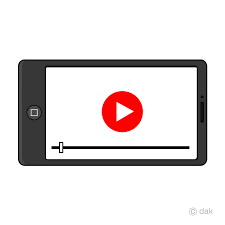



コメントを書く